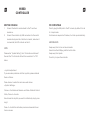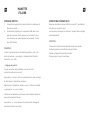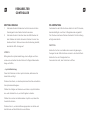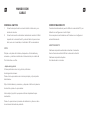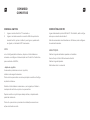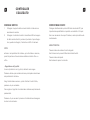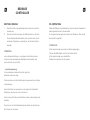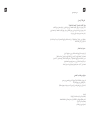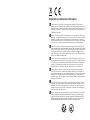USER MANUAL
Wired controller
for NINTENDO® SWITCH™ and PC

SWITCH CONSOLE
1. Connect the Switch console stand to the TV and turn
console on.
2. Connect the controller by USB connector into the switch
console stand, press the A button to connect, and when it
is connected, the LED indicator will be lit.
NOTE:
Please enter “System Setting”, then “Controllers and Sensors”
then set the “Pro Controller Wired Communication” to “ON”
status
• Joystick adjustment
If you encounter problems with the Joysticks, please calibrate
them as follows:
Press «Home» to enter the main menu and choose
« System Settings».
Choose « Controllers and Sensors» and then «Calibrate Control
Stick», Press «A» to enter.
Now choose the Joystick you want to calibrate by simply pres-
sing it.
Press «X» to start the calibration process and execute the ac-
tions on screen.
PC COMPATIBLE
Directly plug the USB port to the PC console, by default it is set
to X-input mode.
No drivers are required on Windows, it will set up automatically.
MAINTENANCE:
Keep away from hot or wet environments.
Never force the USB plug into the Switch dock.
Keep away from liquids.
Do not try to open the controller
AA WIRED
CONTROLLER

COMPATIBILITÉ AVEC LE PC
Branchez directement le port USB à la console PC, par défaut, il
est réglé sur le mode X-input.
Aucun pilote n’est requis sur Windows, l’appareil sera conguré
automatiquement
ENTRETIEN :
Conservez à l’écart d’environnements chauds ou humides.
Ne forcez jamais la prise USB dans le port Switch.
Gardez cet appareil éloigné des liquides.
N’essayez pas d’ouvrir le contrôleur
CONSOLE SWITCH
1. Connectez le support de la console Switch au téléviseur et
allumez la console.
2. Connectez le contrôleur par connecteur USB dans le sup-
port de la console switch, appuyez sur le bouton A pour
vous connecter, et quand l’appareil est connecté, l’indica-
teur LED s’allume.
REMARQUE :
veuillez vous rendre dans « Paramètres système », puis « Ma-
nettes et capteurs », puis réglez « Communication laire Pro
Controller » sur « ON ».
• Réglage du joystick
Si vous rencontrez des problèmes avec les joysticks,
veuillez les calibrer comme suit :
Appuyez sur « Accueil » pour vous rendre dans le menu principal
et sélectionnez « Paramètres système ».
Sélectionnez « Manettes et capteurs » puis « Calibrer la manette
», appuyez sur « A » pour valider.
Choisissez maintenant le joystick que vous souhaitez calibrer en
appuyant simplement dessus.
Appuyez sur « X » pour démarrer le processus de calibrage et
exécuter les actions sur l’écran.
Z Z
MANETTE
FILAIRE

PC-KOMPATIBEL
Verbinden Sie den USB-Anschluss direkt mit der PC-Konsole,
standardmäßig ist er auf den X-Eingabemodus eingestellt.
Für Windows sind keine Treiber erforderlich. Die Einrichtung
erfolgt automatisch.
WARTUNG:
Halten Sie ihn fern von heißen oder nassen Umgebungen.
Zwingen Sie den USB-Anschluss niemals in das Switch-Dock.
Halten Sie ihn von Flüssigkeiten fern.
Versuchen Sie nicht, den Controller zu öffnen
SWITCH-KONSOLE
1. Verbinden Sie den Ständer der Switch-Konsole mit dem
Fernsehgerät und schalten Sie die Konsole ein.
2. Verbinden Sie den Controller über den USB-Stecker mit
dem Ständer der Switch-Konsolen. Drücken Sie zum Ver-
binden auf die A-Taste und wenn die Verbindung besteht,
leuchtet die LED-Anzeige auf.
HINWEIS:
Bitte geben Sie «Systemeinstellung», dann «Regler und Sen-
soren» ein und setzen Sie den Status «Pro Regler Kabelverbin-
dung» auf «EIN»;
• Joystick-Einstellung
Wenn Sie Probleme mit den Joysticks haben, kalibrieren Sie
diese bitte wie folgt:
Drücken Sie «Start», um das Hauptmenü aufzurufen und wählen
Sie «Systemeinstellungen».
Wählen Sie «Regler und Sensoren» und dann «Joystick kalibrie-
ren» und drücken Sie «A», um die Eingabe zu starten.
Wählen Sie nun den zu kalibrierenden Joystick aus, indem Sie
ihn einfach drücken.
Drücken Sie «X», um den Kalibrierungsprozess zu starten und
die Aktionen auf dem Bildschirm auszuführen.
EE VERKABELTER
CONTROLLER

COMPATIBLE CON PC
Conecte directamente el puerto USB a la consola del PC; por
defecto se congura en modo XInput.
No se requieren controladores en Windows: se congurará
automáticamente.
MANTENIMIENTO:
Mantener alejado de ambientes calientes o húmedos.
Nunca fuerce el enchufe USB en la base de la Switch.
Mantener alejado de líquidos.
No intente abrir el mando.
CONSOLA SWITCH
1. Conecte el soporte de la consola Switch al televisor y en-
cienda la consola.
2. Conecte el mando controlador mediante el conector USB al
soporte de la consola Switch, pulse el botón A para conec-
tarlo; una vez conectado, el indicador LED se encenderá.
NOTA:
Diríjase a «Ajustes del sistema», después a «Controladores y
sensores» y cambie el estado de «Comunicación por cable del
Pro Controller» a «ON».
• Ajuste del joystick
Si tiene problemas con los joysticks, calíbrelos
de la siguiente manera:
Pulse «Inicio» para entrar en el menú principal y elija «Ajustes
del sistema».
Elija «Controladores y sensores» y después «Calibrar la palanca
de control»; pulse «A» para entrar.
Ahora elija el joystick que quiera calibrar simplemente pre-
sionándolo.
Pulse «X» para iniciar el proceso de calibración y llevar a cabo
las acciones indicadas en pantalla.
R R
MANDO CON
CABLE

CONSOLA SWITCH
1. Ligue a consola Switch à TV e acenda-a.
2. Ligue o comando usando o conector USB do suporte da
consola Switch, prima o botão A para ligar e, quando esti-
ver ligado, o indicador LED cará aceso.
NOTA:
vá a «Conguração do sistema», depois a «Controladores e
sensores» e congure «Comunicação com o do Pro Controller»
para o estado «LIGADO»;
• Ajuste do joystick
Se encontrar problemas com os Joysticks,
calibre-os da seguinte maneira:
Prima «Início» para entrar no menu principal e escolha «Congu-
rações do sistema».
Escolha «Controladores e sensores» e, em seguida, «Calibrar o
manípulo de controlo» e prima «A» para entrar.
Depois escolha o Joystick que deseja calibrar, simplesmente
premindo sobre ele.
Prima «X» para iniciar o processo de calibração e execute as
ações mostradas no ecrã.
COMPATÍVEL COM PC
Ligue diretamente à porta USB do PC. Por defeito, está congu-
rada para o modo de entrada X.
Não são necessários controladores no Windows, será congura-
do automaticamente.
MANUTENÇÃO:
Manter longe de ambientes quentes ou húmidos.
Nunca forçar a cha USB na base da Switch.
Manter longe de líquidos.
Não tentar abrir o comando
TT COMANDO
COMO FIOS

CONSOLE SWITCH
1. Collegare il supporto della console Switch al televisore e
accendere la console.
2. Collegare il controller tramite il connettore USB nel suppor-
to della console Switch, premere il pulsante A per collegar-
lo e, quando è collegato, l’indicatore a LED si illuminerà.
NOTA:
entrare in «Impostazioni di sistema», poi «Centraline e sensori»,
quindi impostare «Comunicazione cablata controller Pro» su
«ON»
• Regolazione del joystick
In caso di problemi con i joystick, calibrarli come segue:
Premere «Home» per accedere al menu principale e selezionare
«Impostazioni di sistema».
Scegli «Centraline e sensori», quindi «Calibra Control Stick»,
premere «A» per accedere.
Ora scegliere il joystick che si desidera calibrare semplicemente
premendolo.
Premere «X» per avviare il processo di calibrazione ed eseguire
le azioni sullo schermo.
COMPATIBILE CON PC
Collegare direttamente la porta USB alla console del PC, per
impostazione predenita è impostato su modalità di X-input.
Non sono necessari driver per Windows, verrà impostato auto-
maticamente.
MANUTENZIONE:
Tenere lontano da ambienti caldi o bagnati.
Non forzare mai la presa USB nel dock della Switch.
Tenere lontano da liquidi.
Non tentare di aprire il controller
Y Y
CONTROLLER
COLLEGATO

PC-COMPATIBEL
Steek de USB-poort rechtstreeks op de pc-console. Standaard is
deze ingesteld op de X-invoermodus.
Er zijn geen stuurprogramma’s vereist op Windows. Alles wordt
automatisch ingesteld.
ONDERHOUD:
Uit de buurt houden van warme of natte omgevingen.
Forceer de USB-stekker nooit in het Switch-dock.
Uit de buurt houden van vloeistoffen.
Probeer de controller niet te openen
SWITCH-CONSOLE
1. Sluit de Switch-consolestandaard aan op de tv en zet de
console aan.
2. Sluit de controller aan door de USB-connector in de Swit-
ch-consolestandaard te steken, druk op de A-toets om te
verbinden. Wanneer er verbinding is, zal de led-indicator
branden.
OPMERKING:
voer «Systeeminstelling» in, vervolgens «Controllers en sen-
soren» en stel vervolgens de «Bedrade communicatie voor
pro-controller» in op «AAN»
• Joystick-aanpassing
Als u problemen ondervindt met de joysticks,
kalibreer ze dan als volgt:
Druk op «Home» om het hoofdmenu te openen en kies «Systee-
minstellingen».
Kies «Controllers en sensoren» en vervolgens «Controlestick
kalibreren», druk op «A» om in te voeren.
Kies nu de joystick die u wilt kalibreren door er eenvoudig op te
drukken.
Druk op «X» om het kalibratieproces te starten en de acties op
het scherm uit te voeren.
UU BEDRADE
CONTROLLER

USB
.X
.
" " " " " :
"ON" "
:
.
.Switch dock USB
.
USB
.X
.
" " " " " :
"ON" "
:
.
.Switch dock USB
.
:"Switch Console"
. "Switch" .1
"switch" USB .2
. (A)
:
. ,Y,X,B,A,R, ZR, L,ZL
"TURBO" •
"Turbo"
.
TURBO •
. "Turbo"
: •
. - Turbo Turbo
•
:
." " " "
. "A" " " " "
.
. "X"
:"Switch Console"
. "Switch" .1
"switch" USB .2
. (A)
:
. ,Y,X,B,A,R, ZR, L,ZL
"TURBO" •
"Turbo"
.
TURBO •
. "Turbo"
: •
. - Turbo Turbo
•
:
." " " "
. "A" " " " "
.
. "X"
USB
.X
.
" " " " " :
"ON" "
:
.
.Switch dock USB
.
I I

Regulatory compliance information
A
If at any time in the future you should need to dispose of this product
please note that: Waste electrical products should not be disposed of with
household waste. Please recycle where facilities exist. Check with your Local
Authority or retailer for recycling advice. (Waste Electrical and Electronic
Equipment Directive)
Z
Si dans l’avenir vous deviez vous débarrasser de ce produit veuillez remar-
quer que: Les déchets électriques ne doivent pas être jetés avec les déchets
ménagers. Veuillez recycler les produits dans une déchetterie. Consulter
votre responsable local ou votre revendeur pour un conseil sur le recyclage.
(Directive sur les déchets des équipements électriques et électroniques)
E
Sollten Sie dieses Produkt spater einmal entsorgen mussen, beachten Sie
bitte, dasselektrische. Abfallprodukte nicht mit dem Haushaltsmull entsorgt
werden durfen. Bitte fuhren Sie das Produkt dem Recycling zu, sofern eine
entsprechende Einrichtung (Wertstoffhof) vorhanden ist. Fragen Sie bei
Ihren Behorden vor Ort nach Moglichkeiten zum Recycling. (Richtlinie uber
Elektro- und Elektronik-Altgerate).
R
Si en el futuro tiene que desechar este producto, tenga en cuenta que: Los
residuos de productos electricos no se tienen que tirar con la basura domes-
tica. Reciclelo en las instalaciones disponibles. Consulte a las Autoridades
Locales o al distribuidor para que le de instrucciones sobre el reciclaje.
(Directiva sobre la eliminacion de Aparatos Electronicos y Electricos).
O
Se a qualquer momento no futuro tiver que se desfazer deste produto,
por favor note que: Os resíduos dos produtos eléctricos não deverão ser
misturados juntamente com os resíduos domésticos. Por favor recicle onde
seja possível. Verique junto da sua Autoridade Local ou comerciante in-
formação acerca de reciclagem. (Directiva sobre Resíduos de Equipamento
Eléctrico e Electrónico).
Y
Se in futuro dovesse essere necessario smaltire questo prodotto, si prega
di notare che: I riuti elettrici non devono essere smaltiti insieme ai riuti
domestici. Riciclare in apposite strutture. Vericare con l’Autorità locale o
Rivenditore dove poter riciclare il dispositivo. (Direttiva sullo smaltimento
dei riuti elettrici ed elettronici).
U
Als u in de toekomst wenst te ontdoen van dit product kunt u er rekening
mee dat : Afgedankte elektrische producten mogen niet worden wegge-
gooid bij het huishoudelijk afval. Recycle producten. Raadpleeg uw plaat-
selijke vertegenwoordiger of dealer voor advies over recycling. (Richtlijn
betreffende afgedankte elektrische en elektronische apparatuur.

www.konix-interactive.com
©2021 Konix. Innelec Mulmedia - Konix, 45 rue Delizy, 93692 Pann Cedex, FRANCE. The
Konix brands and logos are trademarks of Innelec Mulmedia S.A. Switch™ is a trademark
of Nintendo Co., Ltd. All other trademarks are the property of their respecve owners. All
rights reserved. This product is not made or endorsed by Nintendo Co., Ltd. Made in China.
Game console and video games not included.
©2021 Konix. Innelec Mulmedia - Konix, 45 rue Delizy, 93692 Pann Cedex, FRANCE. Les
marques et logos Konix sont des marques de commerce d’Innelec Mulmedia S.A.
Switch™ est une marque de commerce de Nintendo Co., Ltd. Toutes les autres marques de
commerce apparennent à leurs propriétaires respecfs. Tous droits réservés. Ce produit
n’est pas fabriqué ni endossé par Nintendo Co., Ltd. Fabriqué en Chine. Console et jeux
non inclus.
-
 1
1
-
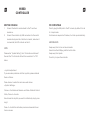 2
2
-
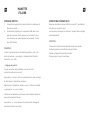 3
3
-
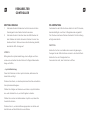 4
4
-
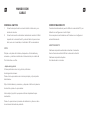 5
5
-
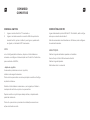 6
6
-
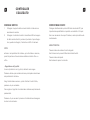 7
7
-
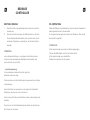 8
8
-
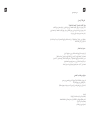 9
9
-
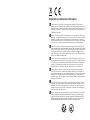 10
10
-
 11
11
in altre lingue
- français: KONIX WIRED Manuel utilisateur
- español: KONIX WIRED Manual de usuario
- Deutsch: KONIX WIRED Benutzerhandbuch
- português: KONIX WIRED Manual do usuário